Comment créer une story Facebook

Les stories Facebook peuvent être très amusantes à réaliser. Voici comment vous pouvez créer une story sur votre appareil Android et votre ordinateur.
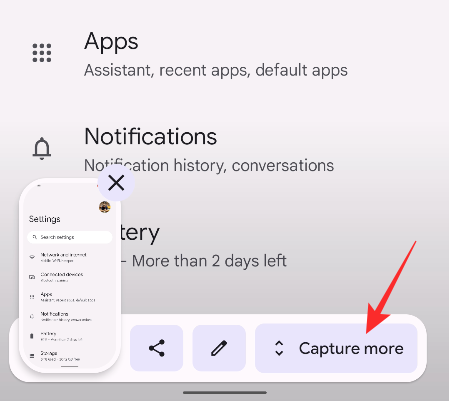
Google a publié Android 12 pour tous les propriétaires de Pixel 3 ou de modèles plus récents et le dernier système d'exploitation mobile de la société a été plus qu'une simple peinture fraîche. En plus de changer l’apparence des Pixels, Android 12 a rendu ces appareils plus fonctionnels que jamais. L'une de ces fonctionnalités est la nouvelle option « Mode capture » qui ajoute la possibilité de prendre des captures d'écran défilantes de manière native sur un appareil Pixel, ce que les utilisateurs demandent depuis très longtemps.
Cependant, certains utilisateurs se sont plaints du fait que la nouvelle fonctionnalité de captures d'écran avec défilement ne fonctionne pas sur leurs téléphones, car l'option « Mode capture » ne s'affiche pas lors de la prise d'une capture d'écran sur Android 12. Dans cet article, nous vous aiderons à résoudre ce problème. afin que vous puissiez recommencer à capturer de longues captures d'écran comme vous le souhaitiez.
Connexe : Comment réduire l’horloge de l’écran de verrouillage sur Android 12
Les captures d’écran défilantes d’Android 12 ne fonctionnent pas ? Saches cela
Le défilement des captures d'écran est une fonctionnalité native des téléphones Pixel sous Android 12, mais certains utilisateurs ne sont pas vraiment en mesure d'utiliser cette nouvelle fonctionnalité sur leurs appareils. Plusieurs utilisateurs ont signalé que l'option « Mode capture » permettant de prendre des captures d'écran avec défilement apparaît de temps en temps ou n'apparaît pas du tout. Si vous faites partie de ceux qui sont concernés par ce problème, voici quelques raisons pour lesquelles cela peut vous arriver :
Connexe : Problème de formes d'icônes Android 12 : comment résoudre le problème
5 façons de réparer les captures d'écran défilantes qui ne fonctionnent pas sur Android 12
Si vous ne parvenez pas à utiliser l'option « Mode capture » sur Android 12, vous pouvez y remédier en suivant l'une des méthodes ci-dessous.
Correctif n°1 : Connaître la bonne manière
La première chose à vérifier est que lorsque vous prenez des captures d'écran avec défilement, vous devez d'abord apprendre à utiliser la nouvelle fonctionnalité sur Android 12. Étant donné que les captures d'écran avec défilement sont une fonctionnalité native sur le dernier système d'exploitation mobile de Google, vous pouvez l'utiliser en accédant d'abord à l'écran que vous souhaitez capturer puis déclencher la capture d'écran sur Android. Lorsqu'une capture d'écran a été capturée, son aperçu apparaîtra dans la partie inférieure gauche de votre écran.
Si l'écran sur lequel vous vous trouvez prend en charge cette fonctionnalité, vous devriez voir l'option « Capturer plus » à côté de l'aperçu de votre capture d'écran. Pour capturer une longue capture d'écran, appuyez sur cette option « Capturer plus ».
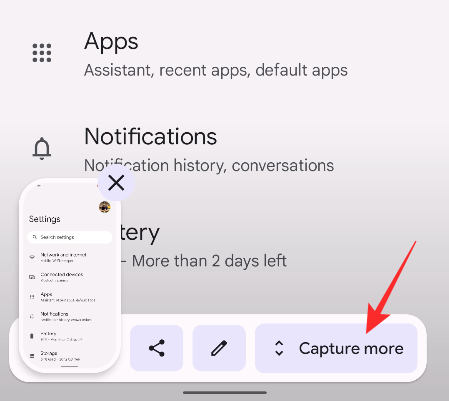
À partir de là, vous pouvez étendre la zone totale que vous souhaitez capturer en faisant glisser les bords supérieur et inférieur. Nous avons préparé un guide détaillé sur la capture de captures d'écran défilantes dans l'article que nous avons lié ci-dessous.
▶ Comment prendre une capture d'écran défilante sur Android 12
La nouvelle option « Capturer plus » ne semble apparaître que lorsque vous déclenchez la fonctionnalité de capture d'écran à l'aide des boutons physiques de votre téléphone ; c'est à ce moment-là que vous utilisez cette combinaison – Bouton d'alimentation + Bouton de volume. Vous ne verrez pas l'option « Capturer plus » lorsque vous appuyez sur « Capture d'écran » depuis l'écran Récents.
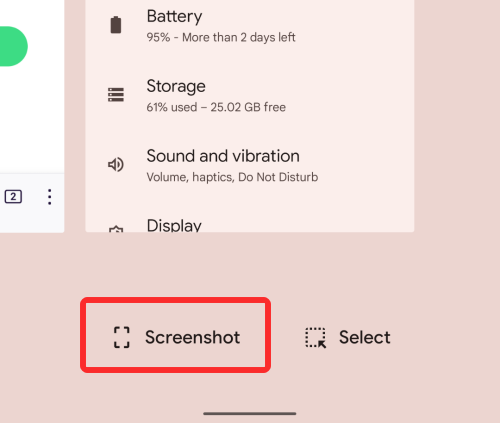
Nous pensons que c'est le cas car prendre une capture d'écran d'une application à partir de l'écran Récents place cette application en arrière-plan, éliminant ainsi l'objectif du défilement des captures d'écran. L'application ne reste au premier plan que lorsque vous utilisez les boutons physiques de votre téléphone et ce n'est qu'alors que vous pouvez capturer des captures d'écran défilantes sur Android 12.
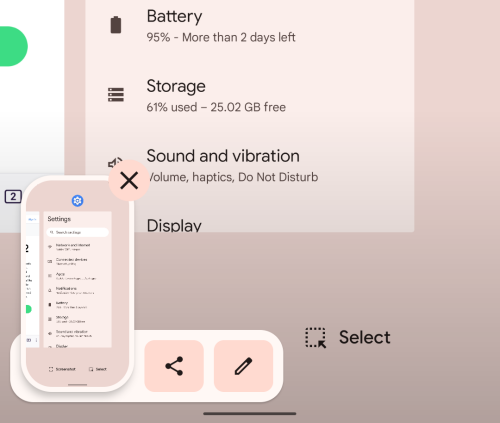
Connexes : Qu'est-ce que les icônes thématiques sur Android 12 ?
Correctif n°3 : assurez-vous que l'écran peut défiler
Pour capturer des captures d'écran défilantes, vous devez vous assurer que l'écran que vous êtes sur le point de capturer peut défiler. Si l'écran sur lequel vous vous trouvez n'a pas beaucoup de contenu à parcourir, vous ne verrez pas l'option « Capturer plus » lorsque vous déclencherez la fonction de capture d'écran sur votre téléphone. Lorsque votre écran actuel n'a qu'une seule page à capturer, l'option « Capturer plus » n'apparaîtra pas dans ce cas.
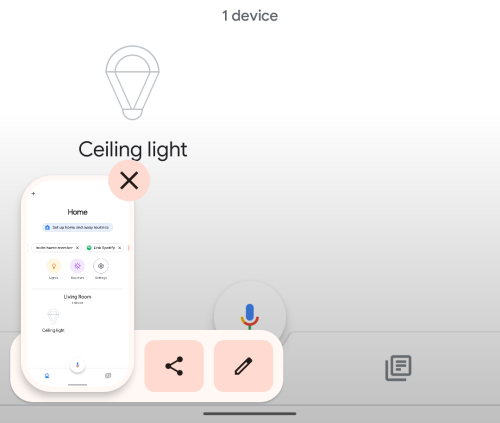
Correctif n°4 : Vérifiez si une application prend en charge les captures d'écran défilantes
Bien que l'option « Capturer davantage » soit nativement intégrée à Android, elle ne prend actuellement en charge qu'une poignée d'applications. Nous avons testé la fonctionnalité de captures d'écran défilantes sur plusieurs applications sur Android 12 et ce sont celles qui prennent en charge l'option « Capturer plus » : Contacts, Facebook, Fichiers, Gmail, Instagram, Spotify, Téléphone, Photos, Podcasts, Twitter, Telegram, Youtube, et Youtube Musique. Vous pouvez également trouver d'autres applications dans lesquelles cette option « Capturer davantage » peut apparaître.
Cependant, certaines applications ne prennent toujours pas en charge la fonctionnalité de captures d'écran défilantes qui inclut l'application Google Chrome préinstallée sur les téléphones Pixel. La même chose peut être dite à propos d'autres applications de navigateur comme Firefox et Brave, dont aucune n'affiche également l'option « Capturer plus » lorsque vous appuyez simultanément sur les boutons de réduction du volume et d'alimentation.
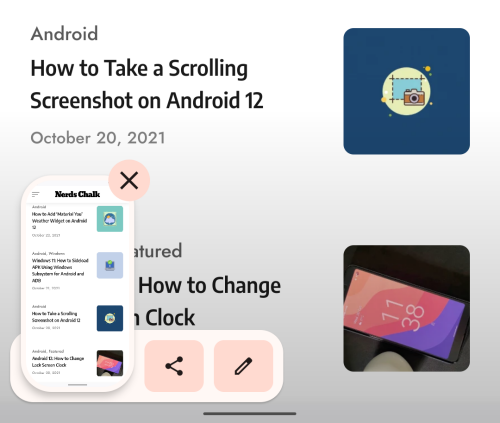
Correctif n°5 : mettez à jour votre téléphone avec la dernière version
L'option permettant de capturer des captures d'écran défilantes existe depuis les versions bêta initiales d'Android 12. Mais les versions bêta sont instables et peuvent constamment afficher des problèmes ; et la seule façon de les résoudre est de mettre à jour votre téléphone Pixel avec la dernière version stable. Si vous utilisez toujours le micrologiciel bêta d'Android 12 sur votre appareil Pixel, vous pouvez le mettre à jour vers la version officielle d'Android 12 en accédant à Paramètres > Système > Mise à jour du système.
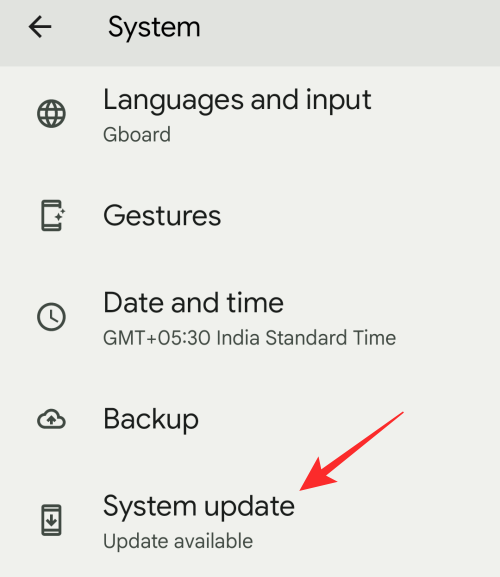
C'est tout ce que vous devez savoir sur la correction des captures d'écran défilantes sur Android 12.
EN RAPPORT
Les stories Facebook peuvent être très amusantes à réaliser. Voici comment vous pouvez créer une story sur votre appareil Android et votre ordinateur.
Découvrez comment désactiver les vidéos en lecture automatique ennuyeuses dans Google Chrome et Mozilla Firefox grâce à ce tutoriel.
Résoudre un problème où la Samsung Galaxy Tab A est bloquée sur un écran noir et ne s
Un tutoriel montrant deux solutions pour empêcher définitivement les applications de démarrer au démarrage de votre appareil Android.
Ce tutoriel vous montre comment transférer un message texte depuis un appareil Android en utilisant l
Comment activer ou désactiver les fonctionnalités de vérification orthographique dans le système d
Vous vous demandez si vous pouvez utiliser ce chargeur provenant d’un autre appareil avec votre téléphone ou votre tablette ? Cet article informatif a quelques réponses pour vous.
Lorsque Samsung a dévoilé sa nouvelle gamme de tablettes phares, il y avait beaucoup à attendre. Non seulement les Galaxy Tab S9 et S9+ apportent des améliorations attendues par rapport à la série Tab S8, mais Samsung a également introduit la Galaxy Tab S9 Ultra.
Aimez-vous lire des eBooks sur les tablettes Amazon Kindle Fire ? Découvrez comment ajouter des notes et surligner du texte dans un livre sur Kindle Fire.
Vous souhaitez organiser le système de signets de votre tablette Amazon Fire ? Lisez cet article pour apprendre à ajouter, supprimer et éditer des signets dès maintenant !






